Chromecast ຈະບໍ່ເຊື່ອມຕໍ່: ວິທີການແກ້ໄຂບັນຫາ

ສາລະບານ
ສອງສາມມື້ກັບຄືນ, ໝູ່ຂອງຂ້ອຍ ແລະຂ້ອຍໄດ້ວາງແຜນຮູບເງົາຢູ່ບ່ອນຂອງຂ້ອຍ. ແຕ່ຫນ້າເສຍດາຍ, ເມື່ອພວກເຮົາທັງຫມົດໄດ້ຕົກລົງສໍາລັບຄືນທີ່ເຕັມໄປດ້ວຍຄວາມມ່ວນ, ນີ້ແມ່ນສິ່ງທີ່ເກີດຂຶ້ນ; Chromecast ຂອງຂ້ອຍພຽງແຕ່ຈະບໍ່ເຊື່ອມຕໍ່ກັບ WiFi. ເຖິງແມ່ນວ່າມັນເກີດຂຶ້ນໃນຂະນະທີ່ພວກເຮົາຖ່າຍທອດຮູບເງົາ, ແຕ່ມັນຍັງຄົງຄ້າງຢູ່ທຸກໆ 2 ນາທີ. ທັງໝົດ, ມັນເປັນປະສົບການທີ່ໜ້າເສົ້າໃຈ.
ໄລຍະໜຶ່ງຂ້ອຍສົງໄສວ່າ Chromecast ເຮັດວຽກໄດ້ໂດຍບໍ່ມີອິນເຕີເນັດ, ແຕ່ຫຼັງຈາກນັ້ນຂ້ອຍກໍ່ຕັ້ງໃຈ; ຂ້າພະເຈົ້າຈະບໍ່ປ່ອຍໃຫ້ຄວາມຜິດປົກກະຕິອັນນ້ອຍໆນີ້ທໍາລາຍຄືນຮູບເງົາທີ່ພວກເຮົາລໍຄອຍມາດົນນານ. ດັ່ງນັ້ນພວກເຮົາໄດ້ກໍານົດເພື່ອຊອກຫາວິທີແກ້ໄຂທີ່ເປັນໄປໄດ້ທັງຫມົດວ່າເປັນຫຍັງ Chromecast ພຽງແຕ່ບໍ່ເຊື່ອມຕໍ່. ບັນຫາອີກເທື່ອຫນຶ່ງ, ທ່ານບໍ່ຈໍາເປັນຕ້ອງເບິ່ງຕື່ມອີກ. ສະນັ້ນອ່ານຕໍ່ໄປເພື່ອຊອກຮູ້ວ່າວິທີການໃດໃຊ້ໄດ້ກັບພວກເຮົາ ແລະອັນໃດຈະເປັນຄຸນງາມຄວາມດີໃນການປະຢັດຂອງເຈົ້າ.
ຖ້າ Chromecast ຈະບໍ່ເຊື່ອມຕໍ່, ໃຫ້ກວດເບິ່ງຄວາມຜິດປົກກະຕິຂອງເຄືອຂ່າຍ. ອີກທາງເລືອກໜຶ່ງ, ລອງຣີສະຕາດ ຫຼືຣີເຊັດ Chromecast ຂອງທ່ານຄືນໃໝ່. ຖ້າອັນນັ້ນບໍ່ເຮັດໃຫ້ Chomecast ເຊື່ອມຕໍ່ຂອງທ່ານ, ໃຫ້ລອງເປີດໃຊ້ Multicast ໃນ Router ຂອງທ່ານ.
ກວດເບິ່ງການເຊື່ອມຕໍ່ Chromecast.

ເລື້ອຍໆກ່ວາບໍ່ແມ່ນ, ມັນອາດຈະເປັນເຄືອຂ່າຍຂອງທ່ານ. ສ້າງບັນຫາກັບ Chromecast ຂອງທ່ານ.
ຖ້າຫາກວ່າບໍ່ສາມາດຕິດຕໍ່ສື່ສານກັບ Chromecast ຂອງທ່ານ, ສິ່ງທໍາອິດທີ່ທ່ານຄວນເຮັດໃນສະຖານະການນີ້ແມ່ນການຕັດການເຊື່ອມຕໍ່ແລະເຊື່ອມຕໍ່ Chromecast ຈາກ USB ໄດ້.ຊ່ອງສຽບ. ຫຼັງຈາກການເຊື່ອມຕໍ່ອຸປະກອນຂອງທ່ານຄືນໃຫມ່, ທ່ານຈະເຫັນຊື່ແລະເຄືອຂ່າຍ WiFi ທີ່ມັນເຊື່ອມຕໍ່ກັບ. ບັນຫາກັບເຄືອຂ່າຍສາມາດເຮັດໃຫ້ເກີດຄວາມຜິດພາດໃນການເຂົ້າເຖິງເຄືອຂ່າຍທ້ອງຖິ່ນ.
ເພື່ອກວດເບິ່ງການຕັ້ງຄ່າເຄືອຂ່າຍສອງຄັ້ງ:
ແອັບ Google Home → Chromecast → ການຕັ້ງຄ່າ → ການຕັ້ງຄ່າອຸປະກອນ → WiFi
ພາຍໃຕ້ WiFi, ທ່ານຈະສາມາດເຫັນຊື່ ແລະ ຄວາມແຮງສັນຍານໄດ້.
ຖ້າຄວາມແຮງສັນຍານຕໍ່າ, ໃຫ້ແນ່ໃຈວ່າອຸປະກອນສົ່ງສັນຍານຂອງທ່ານຢູ່ໃນຂອບເຂດກັບເຣົາເຕີ WiFi ແລະບໍ່ມີ. t ມີສິ່ງກີດຂວາງລະຫວ່າງສັນຍານທີ່ອອກມາຈາກ Router ແລະອຸປະກອນຂອງທ່ານ.
ການເຊື່ອມຕໍ່ Wi-Fi ທີ່ບໍ່ດີກໍ່ອາດຈະເຮັດໃຫ້ເກີດຄວາມຜິດພາດ Source Not Supported, ເຊິ່ງເຈົ້າສາມາດຜິດພາດເປັນບັນຫາຮ້າຍແຮງກວ່າຕົວຈິງ.
ສົມມຸດວ່າ Chromecast ຂອງທ່ານບໍ່ມີບັນຫາເຄືອຂ່າຍ, ບໍ່ຈໍາເປັນຕ້ອງສູນເສຍຄວາມຫວັງ. ອ່ານຕໍ່ໄປ ແລະຊອກຫາວ່າທາງເລືອກໃດທີ່ຍັງເຫຼືອໃຊ້ໄດ້ກັບເຈົ້າ.
ເບິ່ງ_ນຳ: Spectrum Internet ສືບຕໍ່ຫຼຸດລົງ: ວິທີການແກ້ໄຂໃຫ້ແນ່ໃຈວ່າ Chromecast ຂອງທ່ານມີພະລັງງານພຽງພໍ
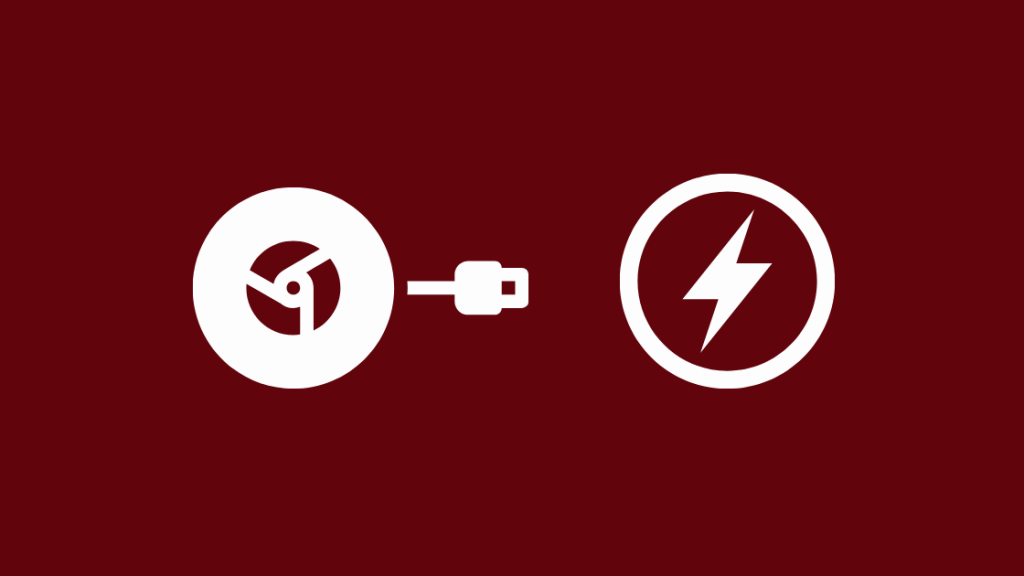
ໂດຍສ່ວນຕົວແລ້ວ, ນີ້ແມ່ນອັນທີ່ເຮັດວຽກສໍາລັບຂ້ອຍຕັ້ງແຕ່ຂອງຂ້ອຍແມ່ນຂ້ອນຂ້າງຂ້ອນຂ້າງ. TV ເກົ່າ ແລະບໍ່ຮອງຮັບ Chromecast ທີ່ເຊື່ອມຕໍ່ໂດຍກົງກັບມັນ.
ຖ້າໂທລະທັດຂອງເຈົ້າເປັນຄືກັບຂອງຂ້ອຍ ແລະພຽງແຕ່ບໍ່ສາມາດໃຫ້ພະລັງງານພຽງພໍກັບ Chromecast ຂອງທ່ານເພື່ອເຮັດວຽກຕາມທີ່ມັນຄວນຈະເປັນ, ທ່ານອາດຈະເປັນຜູ້ເຄາະຮ້າຍ. ຂອງວົງຈອນພະລັງງານທີ່ເກີດຂື້ນແບບສຸ່ມ.
ເຫດຜົນສໍາລັບການນີ້, ໃນກໍລະນີຫຼາຍທີ່ສຸດ, ແມ່ນຍ້ອນວ່າ Chromecast ໄດ້ເຊື່ອມຕໍ່ໂດຍກົງກັບຊ່ອງສຽບ USB ຂອງໂທລະພາບຂອງທ່ານ, ແລະໂທລະພາບຂອງທ່ານ.ບໍ່ສາມາດຮັບມືກັບການໂຫຼດໄດ້.
ນີ້ບໍ່ແມ່ນບັນຫາທີ່ພົບເລື້ອຍຫຼາຍ ເພາະວ່າໃນຕົວຈິງແລ້ວໂທລະພາບສ່ວນໃຫຍ່ສາມາດສະໜອງພະລັງງານໄດ້ພຽງພໍກັບອຸປະກອນການຄາສທ໌, ແຕ່ຖ້າບໍ່ແມ່ນແນວນັ້ນ, ທ່ານສາມາດແກ້ໄຂໄດ້. ບັນຫາໂດຍການໃຊ້ເບກໄຟ USB ທີ່ມາພ້ອມກັບກ່ອງເພື່ອເຊື່ອມຕໍ່ອຸປະກອນ Chromecast ຂອງທ່ານ.
ມັນຫຼີກລ່ຽງຄວາມຫຍຸ້ງຍາກໃນການເຊື່ອມຕໍ່ທີ່ອ່ອນເພຍ, ດັ່ງນັ້ນການປ້ອງກັນການສູນເສຍພະລັງງານທີ່ທ່ານອາດຈະປະເຊີນກັບຖ້າບໍ່ດັ່ງນັ້ນ.
ວົງຈອນພະລັງງານຂອງທ່ານ. ອຸປະກອນເຄືອຂ່າຍ

ການຣີເຊັດອຸປະກອນເຄືອຂ່າຍທັງໝົດຂອງເຈົ້າອາດຈະເປັນການແກ້ໄຂບັນຫາຂອງເຈົ້າ.
ທຳອິດ, ພວກເຮົາຕ້ອງຕັດການເຊື່ອມຕໍ່ແບບເກົ່າ ແລະເຊື່ອມຕໍ່ອຸປະກອນທັງໝົດທີ່ເຊື່ອມຕໍ່ກັບອຸປະກອນ chromecast ຂອງທ່ານຄືນໃໝ່. . ນີ້ປະກອບມີ router WiFi, ໂມເດັມແລະແນ່ນອນ, Chromecast ຕົວຂອງມັນເອງ.
ຫຼັງຈາກຕັດການເຊື່ອມຕໍ່ແລ້ວ, ໃຫ້ລໍຖ້າປະມານສອງນາທີ ຫຼືຫຼາຍກວ່ານັ້ນ. ປະຕິບັດຕາມຂັ້ນຕອນນີ້, ເຊື່ອມຕໍ່ອຸປະກອນຂອງທ່ານທັງຫມົດແລະອົດທົນສໍາລັບເຄືອຂ່າຍທີ່ຈະໄດ້ຮັບການຟື້ນຟູ. ທ່ານຈະຮູ້ວ່າທ່ານມີການເຊື່ອມຕໍ່ເຄືອຂ່າຍທີ່ໝັ້ນຄົງເມື່ອໄຟແຜງຢູ່ໂມເດັມຂອງທ່ານຢຸດກະພິບ.
ມັນເປັນໄປໄດ້ວ່າ Chromecast ຂອງທ່ານອາດຈະສືບຕໍ່ຕັດການເຊື່ອມຕໍ່.
ນັ້ນແມ່ນມັນ. ເມື່ອ Chromecast ຂອງທ່ານກັບມາອອນລາຍແລ້ວ, ໃຫ້ລອງຄາສທ໌ມັນຈາກສະມາດໂຟນຂອງທ່ານອີກຄັ້ງ.
ຣີສະຕາດ Chromecast ຂອງທ່ານ
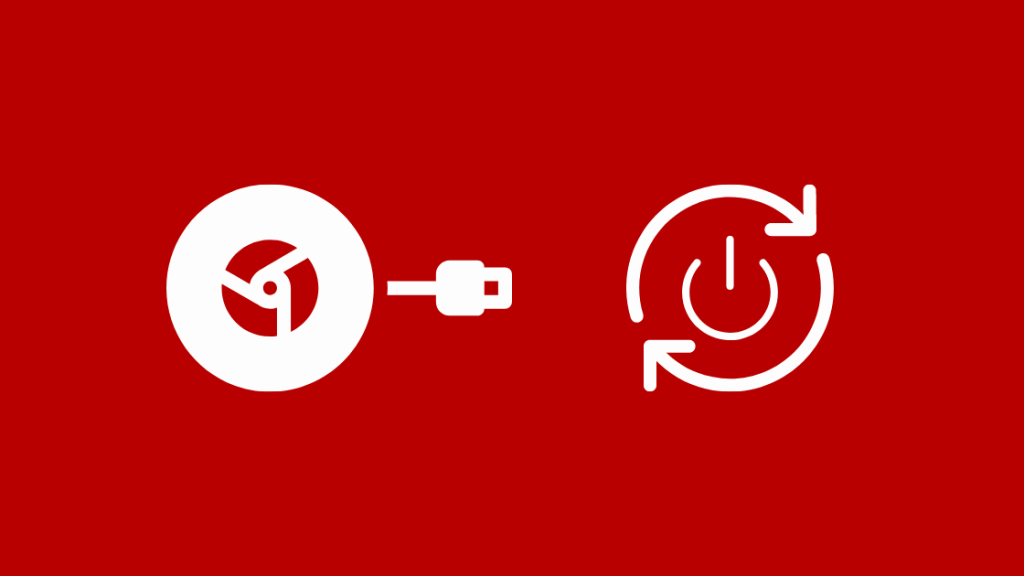
ການຣີສະຕາດອຸປະກອນຂອງທ່ານຈະເຮັດໃຫ້ເວລາປິດເປີດໃໝ່ ແລະອາດຈະສາມາດແກ້ໄຂໄດ້ບາງອັນ. ຂອງບັນຫາພາຍໃນເຊັ່ນການຄ້າງຫຼືຂັດຂອງກິດທີ່ກ່ຽວຂ້ອງ.
ເພື່ອ restart Chromecast ຂອງທ່ານຈາກການໂທລະສັບສະຫຼາດ:
ແອັບ Google Home → Chromecast → ການຕັ້ງຄ່າ → ການຕັ້ງຄ່າເພີ່ມເຕີມ → ປິດເປີດໃໝ່
ເພື່ອເຮັດແບບດຽວກັນຈາກແຫຼ່ງພະລັງງານຂອງທ່ານ:
ຕັດສາຍຈາກ Chromecast ຂອງທ່ານ → , ລໍຖ້າ ເປັນເວລາຫນຶ່ງຫຼືສອງນາທີ, → ເຊື່ອມຕໍ່ສາຍໄຟກັບ Chromecast ໄດ້
ອັບເດດ Chrome Browser ຂອງທ່ານ

ດັ່ງທີ່ທ່ານຮູ້, ກິດໃນໂທລະສັບຂອງທ່ານໄດ້ຮັບການປັບປຸງເປັນບາງຄັ້ງຄາວ, ການແກ້ໄຂ ຂໍ້ຜິດພາດໃດໆທີ່ອາດຈະເກີດຂື້ນໃນຮຸ່ນກ່ອນຫນ້າຫຼືນໍາເອົາຄຸນສົມບັດໃຫມ່ບາງຢ່າງທີ່ອາດຈະເຮັດໃຫ້ປະສົບການຂອງຜູ້ໃຊ້ມີຄວາມສຸກແລະມີສ່ວນຮ່ວມ. ຍິ່ງເຈົ້າລໍຖ້າດາວໂຫຼດການອັບເດດເຫຼົ່ານີ້ດົນເທົ່າໃດ, ບັນຫາຕ່າງໆກໍ່ເກີດກັບແອັບ ແລະ ອຸປະກອນທີ່ກ່ຽວຂ້ອງຫຼາຍຂຶ້ນ.
ດັ່ງນີ້, ເຈົ້າຕ້ອງແນ່ໃຈວ່າບຣາວເຊີ Chrome ຂອງທ່ານອັບເດດແລ້ວ ຫຼື ອື່ນໆ; ນີ້ອາດຈະເປັນເຫດຜົນວ່າເປັນຫຍັງອຸປະກອນ Chromecast ຂອງທ່ານບໍ່ເຮັດວຽກດີເທົ່າທີ່ຄວນເປັນ.
ເປີດໃຊ້ Multicast ໃນ Router ຂອງທ່ານ
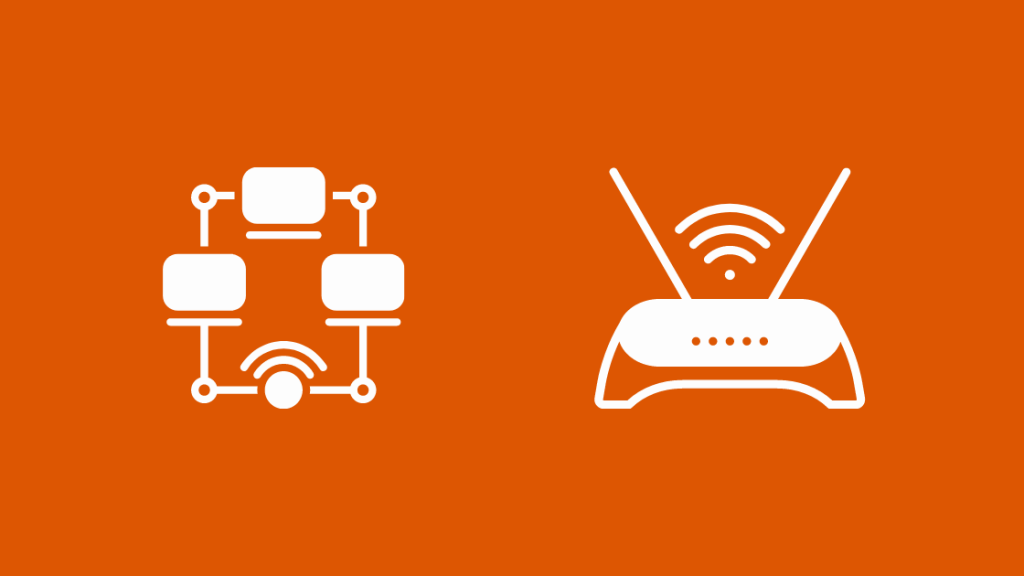
ກວດເບິ່ງການຕັ້ງຄ່າ Router ຂອງທ່ານເພື່ອກວດເບິ່ງວ່າ Multicast ຖືກເປີດໃຊ້ງານຫຼືບໍ່. ; ຖ້າມັນບໍ່ແມ່ນ, ເປີດໃຊ້ມັນ. Multicasting ເປັນວິທີທີ່ເປັນປະໂຫຍດທີ່ສຸດທີ່ຈະຊ່ວຍປະຢັດຂໍ້ມູນໂດຍການຫຼີກເວັ້ນການ collision ໄຮ້ສາຍທີ່ເປັນໄປໄດ້ຕ່າງໆ. ແນວໃດກໍ່ຕາມ, ອັນນີ້ມີອິດທິພົນຕໍ່ຄຸນນະພາບການສະຕຣີມຢ່າງໃຫຍ່ຫຼວງ ເມື່ອທ່ານເປີດໃຊ້ແອັບສະຕີມມີເດຍຫຼາຍອັນ ຫຼືອຸປະກອນພ້ອມໆກັນ.
ເພື່ອເປີດໃຊ້ Multicast ໃນ Router ຂອງທ່ານ, ໃຫ້ພິມຄໍາສັ່ງຕໍ່ໄປນີ້ໃນແບບ Global configuration ແລະ Interface configuration ຕາມລໍາດັບ:
ໃນໂຫມດການຕັ້ງຄ່າທົ່ວໂລກ, ທ່ານຈະຕ້ອງປະຕິບັດຄໍາສັ່ງສໍາລັບ ip multi-ເສັ້ນທາງ. ນີ້ອະນຸຍາດໃຫ້ສ້າງເສັ້ນທາງ multicast ສໍາລັບ Router ຂອງທ່ານ. ເພື່ອໃຫ້ມີ multicast routing ໃນການຕັ້ງຄ່າທີ່ເຮັດວຽກ - ໃສ່ແຕ່ລະ interfaces ແລະ configure PIM.
ເພື່ອເຮັດແນວນັ້ນ, ທ່ານໃຊ້ຄໍາສັ່ງ ip pim, ເຊິ່ງຍອມຮັບທາງເລືອກ dense-mode ຫຼື sparse-mode. ເມື່ອອັນນີ້ສຳເລັດແລ້ວ, ເຈົ້າເປີດໃຊ້ IGMP ໂດຍອັດຕະໂນມັດໃນສ່ວນຕິດຕໍ່ເຫຼົ່ານີ້.
9048
ສະຫຼັບແຖບຄວາມຖີ່

ຖ້າທ່ານພະຍາຍາມວິທີເຫຼົ່ານີ້ ແລະຍັງປະສົບບັນຫາເຄືອຂ່າຍຢູ່, ໃຫ້ລອງປ່ຽນ WiFi. ວົງດົນຕີ. ຕົວຢ່າງ, ຖ້າອຸປະກອນຂອງທ່ານຢູ່ໃນແຖບ 2.4 GHz ໃນເບື້ອງຕົ້ນ, ປ່ຽນເປັນແຖບ 5 GHz; ແລະເບິ່ງວ່າມີຄວາມແຕກຕ່າງທີ່ເຫັນໄດ້. ທ່ານສາມາດເຮັດໄດ້ໂດຍ:
ແອັບ Google Home → Chromecast → ການຕັ້ງຄ່າ → WiFi → ລືມເຄືອຂ່າຍນີ້
ຈາກນັ້ນກັບໄປທີ່ຕົວເລືອກແຖບ WiFi ທີ່ມີຢູ່ຂອງທ່ານ, ເລືອກເຄືອຂ່າຍທາງເລືອກທີ່ເໝາະສົມທີ່ສຸດ. ຖ້າຫາກວ່າທ່ານກໍາລັງມີບັນຫາ WiFi, ທ່ານສາມາດເຊື່ອມຕໍ່ Chromecast ຂອງທ່ານໂດຍການນໍາໃຊ້ Hotspot ໂທລະສັບມືຖືຂອງທ່ານ.
ຣີເຊັດ Chromecast ຂອງທ່ານເປັນຄ່າໂຮງງານ

ມີສອງວິທີການຕັ້ງ Chromecast ຂອງທ່ານເປັນຄ່າຈາກໂຮງງານ, ບໍ່ວ່າຈະເປັນ. ເປັນ Gen 1, Gen 2 ຫຼື Gen 3.
ວິທີທຳອິດແມ່ນຜ່ານແອັບ Google Home. ວິທີການນີ້ແມ່ນທົ່ວໄປສໍາລັບທຸກຄົນ, ແລະທ່ານພຽງແຕ່ຕ້ອງການທີ່ຈະປະຕິບັດຕາມຂັ້ນຕອນເຫຼົ່ານີ້:
ແອັບ Google Home → Chromecast → ການຕັ້ງຄ່າ → ການຕັ້ງຄ່າເພີ່ມເຕີມ → ຣີເຊັດເປັນຄ່າຈາກໂຮງງານ
ວິທີທີ່ສອງແມ່ນກ່ຽວກັບການຕັ້ງຄ່າຈາກໂຮງງານໂດຍກົງຈາກ Chromecast ຕົວຂອງມັນເອງແລະຈະຖືກອະທິບາຍເປັນສ່ວນບຸກຄົນສໍາລັບ Gen 1 ແລະ Gen 2,ຕາມລໍາດັບ.
ຣີເຊັດ Chromecast Gen 1 ຂອງເຈົ້າເປັນຄ່າໂຮງງານ
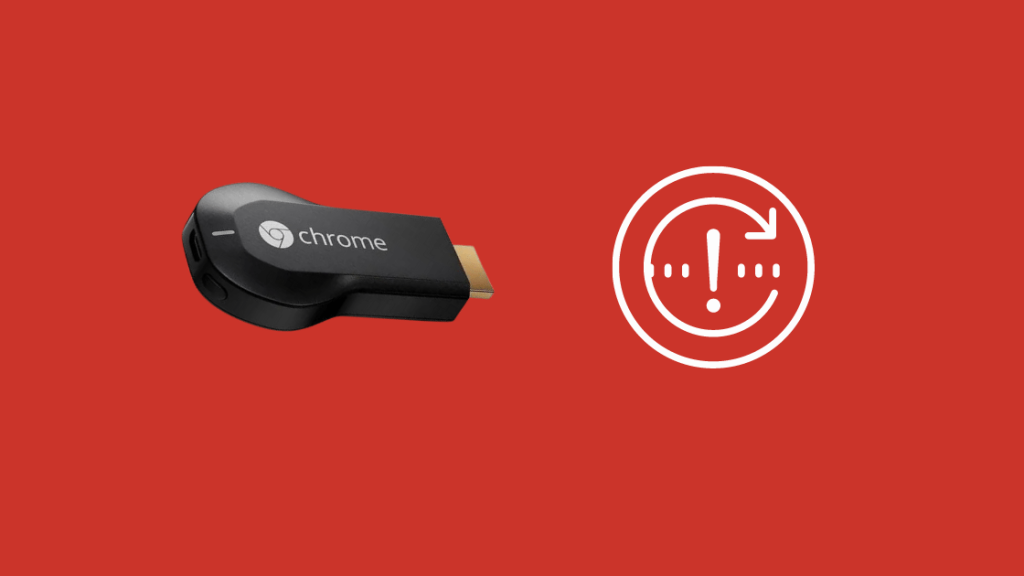
ເພື່ອຣີເຊັດ Chromecast Gen 1 ຂອງເຈົ້າໂດຍກົງ, ທັງໝົດທີ່ເຈົ້າຕ້ອງເຮັດຄື:
- ເປີດໂທລະພາບຢູ່ບ່ອນໃດ? Chromecast ຂອງທ່ານເຊື່ອມຕໍ່ແລ້ວ.
- ກົດປຸ່ມຢູ່ດ້ານຫຼັງຄ້າງໄວ້ຈົນກວ່າໄຟ LED ແຂງເລີ່ມກະພິບ.
- ໂທລະພາບຈະຫວ່າງເປົ່າ, ແລະອຸປະກອນຄາສທ໌ຂອງທ່ານຈະປິດເປີດໃຫມ່.
ຣີເຊັດ Chromecast Gen 2 ຂອງທ່ານເປັນຄ່າໂຮງງານ

ເພື່ອຣີເຊັດ Chromecast Gen 2 ຂອງທ່ານໂດຍກົງ, ນີ້ແມ່ນສິ່ງທີ່ທ່ານຕ້ອງເຮັດ:
- ຄືກັນກັບກ່ອນໜ້ານີ້, ເປີດໂທລະທັດທີ່ອຸປະກອນເຊື່ອມຕໍ່ຢູ່.
- ກົດປຸ່ມຢູ່ດ້ານຫຼັງຄ້າງໄວ້ຈົນກວ່າໄຟສີສົ້ມຈະກະພິບຢ່າງຕໍ່ເນື່ອງ.
- ຢ່າປ່ອຍຂຶ້ນຈົນກວ່າໄຟສີຂາວຈະເປີດຂຶ້ນ. .
- ເມື່ອໄຟສີຂາວເປີດຂຶ້ນ, ໃຫ້ກົດປຸ່ມ ແລະອະນຸຍາດໃຫ້ Chromecast ຂອງທ່ານປິດເປີດໃໝ່.
ຕິດຕໍ່ຝ່າຍຊ່ວຍເຫຼືອລູກຄ້າຂອງ Google

ດຽວນີ້, ຖ້າສິ່ງອື່ນເຮັດໃຫ້ເຈົ້າລົ້ມເຫລວ ແລະບໍ່ມີວິທີການເຫຼົ່ານີ້ໃຊ້ໄດ້ກັບເຈົ້າ, ຢ່າລັງເລທີ່ຈະຕິດຕໍ່ຫາຝ່າຍຊ່ວຍເຫຼືອລູກຄ້າຂອງ Google. ພວກເຂົາເຈົ້າຈະແນະນໍາທ່ານຜ່ານຂັ້ນຕອນທີ່ທ່ານຈໍາເປັນຕ້ອງປະຕິບັດຕາມເພື່ອເຮັດໃຫ້ Chromecast ຂອງທ່ານເຮັດວຽກອີກເທື່ອຫນຶ່ງ.
ຄວາມຄິດສຸດທ້າຍກ່ຽວກັບວິທີການແກ້ໄຂ Chromecast ບໍ່ເຊື່ອມຕໍ່
ຕອນນີ້ທ່ານຮູ້ວ່າຈະເຮັດແນວໃດຖ້າ Chrome ຂອງທ່ານ. cast ບໍ່ເຊື່ອມຕໍ່, ມີບາງຈຸດທີ່ທ່ານຕ້ອງຈື່ໄວ້ໃນຂະນະທີ່ພະຍາຍາມແກ້ໄຂບັນຫາ.
ໃນຂະນະທີ່ກຳລັງໝູນອຸປະກອນເຄືອຂ່າຍຂອງທ່ານ, ໃຫ້ກວດເບິ່ງວ່າໂມເດັມຂອງທ່ານມີແບັດເຕີຣີສຳຮອງຫຼືບໍ່. ຖ້າມັນເຮັດ, ເຈົ້າຕ້ອງໃຊ້ປຸ່ມຣີເຊັດໃນໂມເດັມ ຫຼືຖອດແບດເຕີຣີ້ອອກແລ້ວໃສ່ມັນຄືນ.
ໃນເວລາທີ່ພະຍາຍາມແກ້ໄຂບັນຫາການເຊື່ອມຕໍ່ກັບ Chromecast ຂອງທ່ານ, ຖ້າຫາກວ່າຄວາມແຮງຂອງສັນຍານແມ່ນຕ່ໍາ, ອາດຈະເປັນໄລຍະທີ່ຈະຕ້ອງໄດ້ຮັບການປັບປຸງ. ເພື່ອເຮັດສິ່ງນີ້, ໃຫ້ໃຊ້ຕົວຂະຫຍາຍທີ່ມາພ້ອມກັບກ່ອງເພື່ອເຊື່ອມຕໍ່ Chromecast ຂອງທ່ານກັບຊຸດໂທລະທັດ.
ນອກຈາກນັ້ນ, ຈົ່ງຈື່ໄວ້ວ່າເມື່ອທ່ານຕັ້ງ Chromecast ຂອງທ່ານໃຫມ່, ມັນຈະລຶບຂໍ້ມູນຂອງທ່ານທັງຫມົດ. ຈາກອຸປະກອນ, ແລະທ່ານຈະຕ້ອງ reconfigure ທຸກສິ່ງທຸກຢ່າງຈາກການເລີ່ມຕົ້ນ. ມັນຈະເປັນຄືກັບວ່າເຈົ້າຫາກໍ່ເອົາອຸປະກອນອອກຈາກກ່ອງ.
ໃຫ້ແນ່ໃຈວ່າສະມາດໂຟນຂອງເຈົ້າ (ຫຼືອຸປະກອນໃດກໍ່ຕາມທີ່ເຈົ້າກໍາລັງສົ່ງສັນຍານຈາກ) ແລະ Chromecast ຂອງທ່ານເຊື່ອມຕໍ່ກັບເຄືອຂ່າຍ WiFi ດຽວກັນ.
ທ່ານຍັງອາດຈະເພີດເພີນກັບການອ່ານ:
- Chromecast ເຊື່ອມຕໍ່ແຕ່ບໍ່ສາມາດສົ່ງສັນຍານໄດ້: ວິທີການແກ້ໄຂໃນວິນາທີ [2021]
- ວິທີເຊື່ອມຕໍ່ Chromecast ກັບ Wi-Fi ໃນວິນາທີ [2021]
- Google Home [Mini] ບໍ່ເຊື່ອມຕໍ່ Wi-Fi: ວິທີແກ້ໄຂ
- Hang On ໃນຂະນະທີ່ຂ້ອຍເຊື່ອມຕໍ່ກັບ Wi-Fi [Google Home]: ວິທີແກ້ໄຂ
- Apple TV ຕິດຢູ່ໜ້າຈໍ Airplay: ວິທີແກ້ໄຂ
ຄຳຖາມທີ່ມັກຖາມເລື້ອຍໆ
ຂ້ອຍຈະເຊື່ອມຕໍ່ chromecast ກັບ WiFi ຂອງຂ້ອຍໄດ້ແນວໃດ?
ໄປທີ່ແອັບ Google Home → Chromecast → ການຕັ້ງຄ່າ → ການຕັ້ງຄ່າອຸປະກອນ → WiFi
ເບິ່ງ_ນຳ: ວິທີການຊິ້ງຂໍ້ມູນໄລຍະໄກ Roku ໂດຍບໍ່ມີການຈັບຄູ່ປຸ່ມແນວໃດ ຂ້ອຍຈະເຊື່ອມຕໍ່ chromecast ຂອງຂ້ອຍຄືນໃໝ່ບໍ?
ໄປທີ່ການຕັ້ງຄ່າອຸປະກອນຂອງທ່ານ, → ເປີດ Bluetooth, → ກັບໄປທີ່ແອັບ Google Home ແລະກວດເບິ່ງວ່າອຸປະກອນແມ່ນຫຼືບໍ່.ເຊື່ອມຕໍ່. ຖ້າອັນນັ້ນໃຊ້ບໍ່ໄດ້, ໃຫ້ກວດເບິ່ງການຕັ້ງຄ່າ WiFi ຂອງທ່ານ, ລອງປິດເປີດ Router ຂອງທ່ານຄືນໃໝ່ ຫຼືຕັ້ງ Chromecast ຄືນໃໝ່ຈາກໂຮງງານ.
ຂ້ອຍຈະເຮັດໜ້າຈໍກັບ chromecast ໄດ້ແນວໃດ?
ໃຫ້ແນ່ໃຈວ່າອຸປະກອນເຊື່ອມຕໍ່ຢູ່ທາງເທິງ. ເຄືອຂ່າຍ WiFi ດຽວກັນ. ຈາກນັ້ນ, ໄປທີ່ແອັບ Google home → ອຸປະກອນ Chromecast ທີ່ທ່ານຕ້ອງການສະທ້ອນ → Cast ໜ້າຈໍຂອງຂ້ອຍ → Cast screen → ເລີ່ມດຽວນີ້.
ຂ້ອຍຈະເຮັດໃຫ້ chromecast ສາມາດຄົ້ນພົບໄດ້ແນວໃດ?
ເປີດ Chromecast. ເຊື່ອມຕໍ່ໂທລະສັບສະຫຼາດ, Chromecast ແລະອຸປະກອນທີ່ກ່ຽວຂ້ອງອື່ນໆຂອງທ່ານກັບເຄືອຂ່າຍ WiFi ດຽວກັນ. ຢືນຢັນວ່າ Bluetooth ຖືກເປີດຢູ່.

